03.05.2019
Внимание! Фотоловушки Филин реагируют не на движение, а на изменение теплового излучения окружающей среды. В связи с этим, если устанавливаете камеру в помещении, нельзя направлять ее на окна, отопительные приборы. Нельзя располагать камеру за окном, чтобы снимать улицу, т.к. PIR-датчик будет реагировать только на температуру стекла, а в ночное время оно будет создавать блик и слепить камеру. При установке на улице, проследите, чтобы перед камерой не было веток, которые, нагреваясь на солнце, обеспечат ложное срабатывание датчика.
Фотоловушки Филин (модели Филин, Филин 120, Филин 120 MMS, Филин 120 MMS 3G, Филин MMS, Филин MMS 3G) настраиваются одним способом, при помощи программы MMS Config, которая идет в комплекте с камерой на диске.
Алгоритм настройки
- Подключаем карту памяти SD/microSD (в зависимости от модели) к компьютеру;
- Запускаем на компьютере программу MMS Config (ее можно скачать ниже, либо с диска, идущего в комплекте с камерой);
- Выставляем в программе нужные параметры и сохраняем конфигурационный файл на карту памяти;
- Вставляем карту памяти в фотоловушку, запускаем переключателем в режим «Test», проверяем, выставились ли параметры.
Необходимо использовать ту программу, которая идет с камерой в комплекте!
Если у вас в комплекте программы нет, то можете попробовать скачать ее:
Программы для фотоловушек Филин
Совместимость с вашей камерой не гарантируется. Если камера не видит настройки, обратитесь к продавцу за актуальной версией ПО.
| Модель фотоловушки | Ссылка на программу |
| Филин 120 (HC-550A) | MMS Config |
| Филин 120 MMS (HC-550M) | MMS Config |
| Филин 120 MMS 3G (HC-550G) | MMS Config |
| Филин Мини (HT-001) | MMSCONFIG2.5.5 |
| Филин (HC-300A) | MMS Config |
| Филин MMS (HC-300M) | MMS Config |
| Филин MMS 3G (HC-300G) | MMS Config |
| Филин 120 PRO Edition (HC-550G) | MMS Config |
| Филин 200 (HC-800A) | MMSCONFIG 2G/3G |
| Филин 200 MMS (HC-800M) | MMSCONFIG 2G/3G |
| Филин 200 MMS 3G (HC-800G) | MMSCONFIG 2G/3G |
| Филин 200 4G (HC-800LTE) | MMSCONFIG 4G |
Содержание статьи:
- Начало работы
- Запускаем программу
- Разбираемся с меню
- Настройки MMS
Начало работы
Подключение карты памяти к компьютеру возможно двумя способами:
Перед началом работы необходимо вставить батарейки и карту памяти microSD в камеру, подключить кабелем microUSB к компьютеру и перевести выключатель питания в среднее положение (Test).


Камера включится и выдаст на экран сообщение о подключении к компьютеру:

На компьютере она определяется как USB накопитель.
Либо также возможно вставить карту памяти microSD в переходник (картридер), без камеры, и подключить его к USB порту компьютера, если по какой-либо причине у вас не получилось подключить фотоловушку к ПК через USB кабель.
Настройки программы
Распаковываем архив mmsconfig на рабочий стол. Открываем папку mmsconfig и запускаем файл MMSCONFIG.exe:

Открывается главное окно программы:

Камера
- Разрешение (8,12,16 мегапикселей) — разрешение съемки фотографий.
- Интервал 1,5,10,30 секунд/1,5,10,30 минут. Важный параметр, влияющий на энергопотребление камеры. Выставленное здесь значение — это длительность паузы в работе камеры. Например, если выставить 5 минут, то камера, зафиксировав движение, сделает снимок и уйдет в ждущий режим на 5 минут. Через 5 минут она снова сделает фото, при условии, что перед ней есть объект (человек, животное, автомобиль). Если выставить минимальное значение — 1 секунду, фотоловушка будет «щелкать» без остановки, быстро посадит батарейки и, если настроена отправка на телефон, стремительно потратит баланс сим-карты.
- Мульти (один, 3 фото, 6 фото, 9 фото) — настройка количества фотографий которое камера сделает за 1 раз.
- ISO — светочувствительность (AUTO, 100, 200, 400). Можно выставить режим AUTO.
- ID — уникальный номер камеры. Если у вас несколько камер, позволяет отличить их по ID.
Видео
- Разрешение (QVGA, WVGA, 720P, 1080P) — качество съемки видео.
- Длина видео (10,30,60,90 секунд) — длительность видео ролика.
- Звук (вкл/выкл) — запись видео со звуком или без.
Настройка
- Выбор (камера,видео,камера+видео) — режим работы фотоловушки. Режим «камера» — съемка только фото. Режим «видео» — съемка только видео. Режим «камера+видео» — съемка фото и видео. В комбинированном режиме фотоловушка Филин сначала снимает фотографию, затем записывает ролик.
- Язык — выбор языка меню.
- Дистанция (высокая,средняя,низкая) — настройка чувствительности датчика движения. В зимнее время рекомендуется устанавливать низкую чувствительность, т.к разница температур между окружающей средой и живым объектом высокая. А в летнее время рекомендуется устанавливать высокую чувствительность, из-за низкой разницы температур живого объекта и окружающей среды. Если тестируете камеру в помещении — рекомендуем устанавливать высокую чувствительность.
- ТВ выход (PAL/NTSC) — для моделей с AV выходом на телевизор можно выбрать формат выходного видеосигнала.
- Дата/время — настройка даты и времени на камере. Программа автоматически берет эти данные с вашего компьютера.
- Формат даты — формат отображения даты на фотографиях и видео.
- Пароль — настройка пароля для фотоловушки. Если задать пароль, то его необходимо будет вводить каждый раз при включении камеры в тестовый режим, для изменения настроек и просмотра фотографий на встроенном дисплее.
Таймер
В данном пункте настраивается расписание работы камеры. Например, необходимо настроить чтобы камера работала только ночью, с 23 часов до 6 утра, в таком случае в графе «начало» указываем 23:00, а в графе «конец» — 6:00.
Настройки MMS
Фотоловушки Филин имеют функцию отправки фотографий на телефон через MMS канал. Для отправки достаточно будет слабого или среднего сигнала сотовой сети. Все настройки необходимо вводить в ручном режиме.

MMS settings
MMS on/off — выбор, включена будет функция MMS или выключена. Обычно, если фотоловушка имеет GPRS/3G модуль и функцию отправки фотографий на электронную почту через Интернет, то лучше отключить MMS и настроить параметры мобильного Интернета.
MMS Mode — режим настроек, рекомендуем устанавливать «Manual» (ручной), т.к предустановленные настройки содержат только параметры МТС и Билайн, но и они могут работать не во всех регионах, поэтому лучше прописать их самостоятельно.
Country и Operator — при выборе ручного режима становятся неактивны.
GPRS settings
APN — точка доступа MMS оператора. Account и Password — логин и пароль MMS оператора.
Server settings
MMSC — адрес сервера MMS. IP — ip адрес сервера MMS. Port — порт сервера MMS, обычно всегда он имеет значение 8080.
Phone settings
Здесь указываем номера телефонов, на которые камера будет слать фотографии. Номера предпочтительно указывать через 8-ку, но если отправка не происходит, попробуйте указать номер через +7. Некоторые операторы, например, Мотив, требуют, чтобы номер указывался через +7.
Email settings
Здесь необходимо указать адреса электронной почты. Отправка будет производиться не через Интернет, а через MMS канал.
Настройки MMS различных операторов
Как говорилось ранее, настройки MMS лучше прописывать в ручном режиме, поскольку предустановленные параметры есть не для всех операторов. Ниже приводим настройки для различных операторов.
Настройки MMS Мотив
| APN | mms.ycc.ru |
| Account | motiv |
| Password | motiv |
| MMSC | http://mms.ycc.ru |
| IP | 172.16.2.10 |
| Port | 8080 |
Как это выглядит в настройках программы:

Настройки MMS Мегафон
| APN | mms |
| Account | mms |
| Password | mms |
| MMSC | http://mmsc:8002/ |
| IP | 10.10.10.10 |
| Port | 8080 |
Как это выглядит в настройках программы:

Настройки MMS Билайн
| APN | mms.beeline.ru |
| Account | beeline |
| Password | beeline |
| MMSC | http://mms/ |
| IP | 192.168.094.023 |
| Port | 8080 |
Как это выглядит в настройках программы:

Настройки MMS МТС
| APN | mms.mts.ru |
| Account | mts |
| Password | mts |
| MMSC | http://mmsc |
| IP | 192.168.192.192 |
| Port | 8080 |
Как это выглядит в настройках программы:

Настройки MMS Tele2
| APN | mms.tele2.ru |
| Account | |
| Password | |
| MMSC | mmsc.tele2.ru |
| IP | 193.12.40.65 |
| Port | 8080 |
Как это выглядит в настройках программы:

Настройки отправки через SMTP

SMTP Settings
SMTP on/off — включение/выключение функции отправки через SMTP.
SMTP Mode — режим настройки параметров. Рекомендуется выставлять «manual», т.е, ручной.
Country и Operator — предустановленные значения, которые при выборе ручного режима становятся неактивными.
Server Settings
Здесь находятся настройки SMTP сервера, который фотоловушка будет использовать для отправки снимков на ваш E-mail.
Type — набор предустановленных почтовых сервисов типа Hotmail и Gmail, рекомендуем выставить «Other», для настройки в ручном режиме.
NO SSL/SSL/STARTTLS — режимы шифрования данных.
Server — адрес Smtp сервера. Port — порт Smtp сервера. Email — ящик электронной почты, с которой будем отправлять фотографии. Он должен отличаться от вашего email, на который вы планируете получать снимки! Рекомендуем завести ящик на сервисе Яндекс, т.к с ним фотоловушки работают более корректно.
Password — пароль от указанного выше ящика.
GPRS settings
APN — точка доступа Интернета оператора связи.
Account/Password — логин и пароль оператора для доступа к Интернет соединению.
Email settings
Здесь необходимо указать ваш адрес электронной почты, на которые будут приходить фотографии.
Настройки SMTP для различных почтовых сервисов
Прежде, чем производить настройку вашей фотоловушки, убедитесь что провайдер вашей почты не блокирует подключение к учетной записи через сторонние программы. Не рекомендуется использовать адреса e-mail, у которых до знака @ имеется символ тире или точки!
Настройки SMTP Yandex
Рекомендуем в качестве сервера отправки использовать yandex, при этом адрес отправителя и получателя должны отличаться! Заведите отдельный ящик для фотоловушки, чтобы она могла отправлять с него фотографии на ваш email.
| Адрес SMTP сервера | smtp.yandex.ru |
| Порт | 465 |
| Тип шифрования | SSL |
Пароли приложений
Недавно яндекс ввел возможность создания отдельных паролей для устройств и программ. Для создания пароля необходимо перейти в профиль на яндексе, пункт «Пароли приложений». Создайте пароль с произвольным названием и выберите тип устройства — «почта, smtp». Важно! Затем необходимо в настройках почты яндекса в пункте «Почтовые программы» отметить галочку «Разрешить доступ к почтовому ящику через программы».
Настройки Интернет для мобильных операторов
При выборе тарифов для вашей фотоловушки, выбирайте сим карту без опций, которые позволяют ей работать только в смартфонах и планшетах.
Если вы планируете настраивать отправку по MMS, ни к чему брать тариф с 20Гб Интернета, достаточно будет приобрести посекундный/поминутный тариф без абонентской оплаты.
Для отправки по SMTP также не нужны дорогие тарифы — 1 фотография имеет объем от 100кб до 300кб, поэтому 1Гб хватит на 3 тысячи фотографий.
Настройки GPRS Мегафон
| APN | internet |
| Account | gdata |
| Password | gdata |
Настройки GPRS МТС
| APN | internet.mts.ru |
| Account | mts |
| Password | mts |
Настройки GPRS Билайн
| APN | internet.beeline.ru |
| Account | beeline |
| Password | beeline |
Настройки GPRS Мотив
| APN | inet.ycc.ru |
| Account | motiv |
| Password | motiv |
Настройки GPRS ТЕЛЕ2
| APN | internet.tele2.ru |
| Account | (пустой) |
| Password | (пустой) |
После всех вышеперечисленных настроек необходимо нажать кнопку внизу окна программы «Сохранить (Save)» и выбрать в проводнике Windows вашу флешку, после чего снова нажать «Сохранить». Важно! Если этого не сделать или сохранить файл не в то место, то камера работать не будет.

Типовые проблемы и их решение
Несмотря на все рекомендации и видео инструкции, размещенные в Интернете, довольно часто покупателям так и не удается настроить камеру. Рассмотрим ниже типовые проблемы при настройке камеры и их решение.
Фотоловушка не присылает фотографии через MMS
- Проверьте баланс сим карты.
- Попробуйте указать номер получателя через +7, если он был указан через 8-ку.
- Проверьте наличие сигнала сотовой сети на экране камеры в режиме «Test».
- Проверьте наличие файла «Parameter.dat» в корневом каталоге карты памяти.
- Проверьте корректность настроек MMS через программу MMS Config.
- Убедитесь, что при вводе настроек вы не вставили пробелы в поле ввода.
- Убедитесь, что номера телефонов, на которые должны приходить фотографии, указаны через 8-ку.
- Убедитесь, что тариф сим карты не имеет безлимитных опций и позволяет ей работать в умных устройствах.
- Убедитесь, что телефон, на который настроена отправка, поддерживает функцию MMS и настройки в телефоне указаны корректно.
Фотоловушка не присылает фотографии через SMTP на почту
- Проверьте баланс сим карты.
- Убедитесь, что тариф сим-карты имеет активную опцию Интернета и остаток трафика больше нуля.
- Уточните, чтобы тариф не имел безлимитных опций и других опций, которые позволяют работать сим карте только в смартфонах и планшетах.
- Проверьте, чтобы в адресе почты до символа @ не было точек, тире, подчеркиваний и других спец. символов.
- Если почта новая, настройте сначала отправку через MMS, после получения сообщения, перенастройте камеру на SMTP.
- Убедитесь, что при вводе настроек вы не вставили пробелы в поле ввода.
Фотоловушка не реагирует на смс-команды или реагирует через раз
Данная неисправность встречается довольно часто и выражается следующим образом: камера реагирует на какую-либо команду, а затем перестает отвечать. В качестве решения мы предлагаем своим клиентам перенастроить камеру на английский язык. После этого фотоловушка начинает корректно обрабатывать смс команды.
Инструкция по настройке фотоловушек серии Филин
Данная инструкция подходит для всех фотоловушек серии Филин, представленных на нашем сайте
Филин / Филин 120
Филин MMS / Филин 120 MMS
Филин PRO Edition
Филин Transformer
Филин SM 4G
Внешний вид камеры
Камера имеет разъемы: USBпорт, слот SD-карты, TV-выход, разъем внешнего питания.
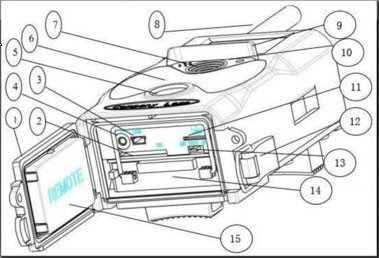
1) Нижняя крышка
2) SD-карта
3) USB порт
4) TV выход
5) PIR(датчик движения)
6) ИК вспышка
7) Объектив
 GSM антенна 9)2″ цветной LCD дисплей
GSM антенна 9)2″ цветной LCD дисплей
10) Микрофон
11) SIM карта
12) Замок
13) Переключатель питания
14) Отсек батарей
15) Пульт ДУ
ВНИМАНИЕ: Если вы планируете не использовать камеру в течение долгого периода времени, мы настоятельно рекомендуем вытащить аккумуляторы, чтобы избежать возможного протекания содержимого, которое может повредить камеру и нарушает гарантийные условия.
Установка SIM-карты
(для фотоловушек с передачей по MMS)
Вам необходимо купить SIM-карту у местного оператора мобильной связи, убедитесь, что оператор предоставляет услугу MMS.
Для работы с MMS/SMS/E-mail, установите разблокированную SIM-карту в слот.

Установка аккумуляторов
Для питания камеры нужно 4-е или 8-мь батареек АА.
Откройте нижнюю крышку. Убедитесь что переключатель питания в положении OFF, потяните на себя отсек батарей и извлеките контейнер , вставьте батарейки в порядке указанном на контейнере (соблюдайте полярность!!!). Вставьте контейнер с батареями в камеру.
В режиме Test, камера автоматически выключается через 3 минуты бездействия, она снова включится при любом движении перед ней .
При разряде батарей камера тоже автоматически выключится. Если Вы настроили MMS функции, камера отправит SMS или Emai при низком заряде батарей.
Установка карты памяти SD
Вставьте карту памяти SD в слот для карты, отмеченной стороной вверх. Обратите внимание, что карта SD может быть вставлена только в одном направлении. Убедитесь, что переключатель защиты от записи карты SD находится в положении «запись».

ВНИМАНИЕ: всегда выключайте камеру перед установкой или удалением карты памяти и/или аккумуляторов.
Вход в тестовый режим
Передвиньте переключатель питания в положение TEST, чтобы войти в тестовый режим. В этом режиме вы можете снимать фото и видео, как с обычной цифровой камерой, или войти в меню для установки параметров.
Нажмите кнопку MENU, чтобы зайти в меню настроек. Камеру можно настроить вручную, задав настройки на экране камеры, либо на экране телевизора.
Вход в режим съемки
После того, как камера будет включена, в течение 15 сек будет мигать светодиодная индикация (красная). 15 сек – это время настройки автоматической съемки фотографий и видео, например, чтобы закрыть нижнюю крышку, зафиксировать камеру на дереве и отойти в сторону.
В режиме ON камера будет производить съемку фото и видео автоматически в соответствии с настройками по умолчанию, или последними пользовательскими настройками. Камера может записывать звук, поэтому видео будет записываться со звуком
Формат файлов
Изображения и видео сохраняются раздельно в специально созданной папке с названием (104MEDIA). Нумерация файлов образуется посредством добавления единицы к последнему номеру каждого изображения или видео. Имя сохраненного файла будет выглядеть так: PTDC0001.JPB или PTDC0001.AVI. По расширению можно определить изображение это (расширение .jpg) или видео (расширение.avi).
Изменение настроек камеры на ПК
В комплекте с фотоловушкой GSM идет диск с программой MMSCONFIG.exe в папке MMSCONFIG2.5.5. Запускаем программу на ПК, появляется простая менюшка с тремя вкладками.
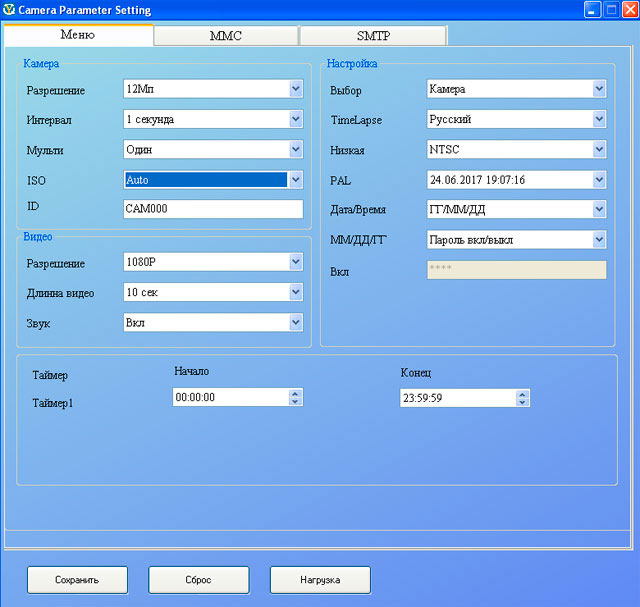
При переходе между вкладками нужно сохранять настройки. Важный момент!!! Файл с сохраненными настройками получается Parameter.dat — его нужно переместить на карту памяти в фотоловушку прямо в корневую папку. Я из папки MMSCONFIG2.5.5 с диска перебросил все файлы в корневую папку на карту памяти. Кабель microUSB-USB идет в комплекте, можно его подключить к фотоловушке и ПК, включить переключать в положение config (test), тогда на компьютере видите карту памяти. Либо карту памяти напрямую подключить к ПК, перекинуть на нее файлы и вставить в фотоловушку.
Установка функции MMS на ПК
Переходим на вкладку ММС программы MMSCONFIG.exe, выставляем параметры ММС авто, страна Россия, а операторов предлагают только два beeline и A-mobile (это МТС). Выбираем нашего оператора и снизу подтягиваются автоматически настройки соответственно BeeLine либо МТС. Справа выставляем телефон и/или почту куда будет приходить ММС-ка (до 4 телефонов и 4 электронок).
Ниже представлены настройки ММС для фотоловушки с сим-картой МТС.
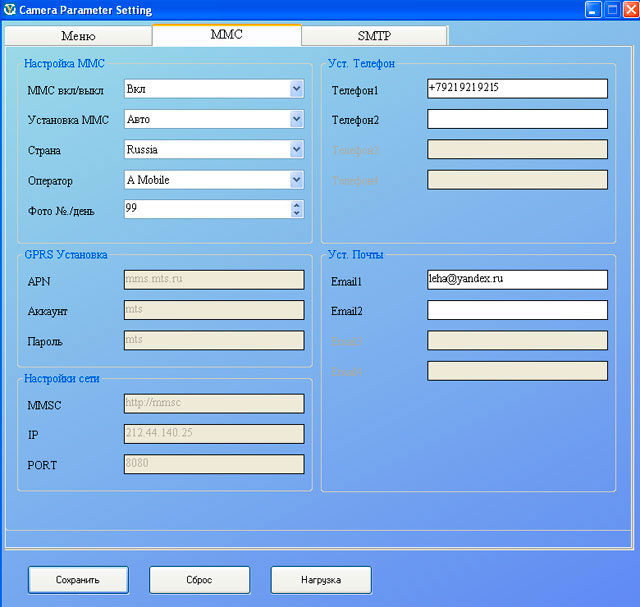
Если оператор Мегафон, то настройки нужно выбирать не авто, а Ручная. И все настройки заводить вручную. Ниже представлены настройки ММС для фотоловушки с сим-картой Мегафон.
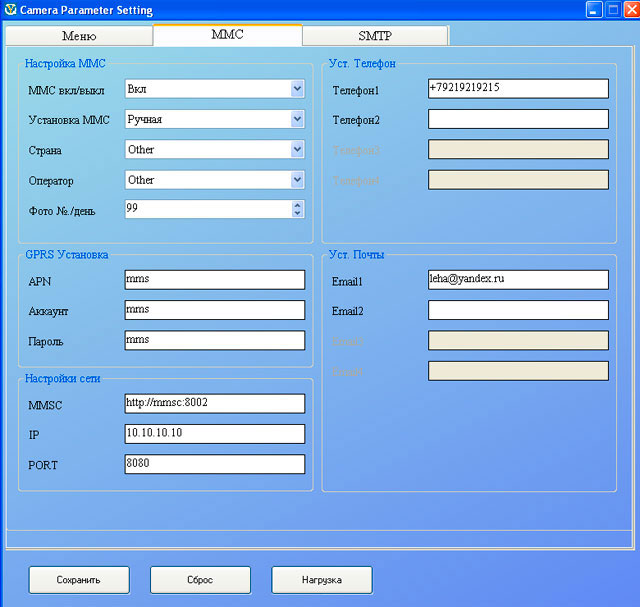
Настройка электронной почты
На почту письма приходят если мы вбили в настройках ММС свою электронку. Но если хотим обойтись без ММС или сэкономить деньги за использование ММС, то можно настроить отправку писем на электронку через вкладку SMTP. Для операторов Beeline и МТС настройки в правой части подставляются автоматически при выборе страны Россия и соответствующего оператора. А для Мегафона снова нужно заполнять все вручную (рис ниже).
Нижняя часть заполняется в зависимости от Вашего почтовика. Тип шифрования у всех SSL, порт 465, а серверы SMTP такие: smtp.gmail.com; smtp.mail.ru; smtp.yandex.ru соответственно для почтовиков gmail.com, mail.ru и yandex.ru.
Вбиваем Вашу почту (она должна быть на соответствующем почтовике) и пароль от почты. А справа вбиваем почту на которую хотим, чтобы приходили письма с фото (можно почту эту же самую, до 4 ящиков).
Настройки SMTP-сервера и GPRS на фотоловушке для МТС
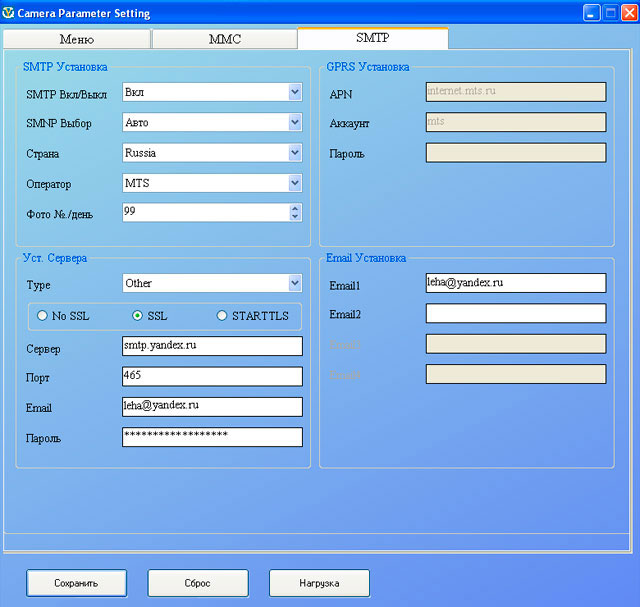
Настройки SMTP и GPRS на фотоловушке для Мегафона:
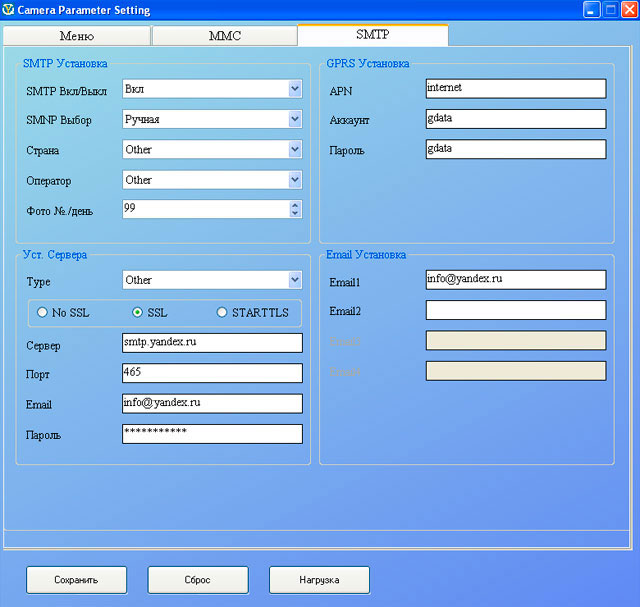
КУПИТЬ ФОТОЛОВУШКИ
Фотоловушка Филин 120 МмС 3G Pro Edition – это современное устройство, предназначенное для фото- и видеонаблюдения в условиях дикой природы. Она способна улавливать движение на значительное расстояние и записывать детальные изображения и видео.
Для того чтобы фотоловушка работала правильно и эффективно, необходимо правильно ее настроить. Сначала необходимо выбрать подходящее место для установки – это может быть дерево, столб, стойка или специальный держатель. Важно, чтобы фотоловушка была защищена от прямых солнечных лучей, а также была установлена на достаточной высоте, чтобы не попадать в поле зрения животных.
После установки фотоловушки необходимо выполнить основные настройки. Настройка филина осуществляется с помощью кнопок и экрана на передней панели. Путем нажатия на нужные кнопки можно выбрать режим работы фотоловушки, установить задержку перед срабатыванием, разрешение фотографий и видео, а также длительность видеороликов. Все эти настройки регулируются в зависимости от ваших потребностей и задач.
Содержание
- Как настроить фотоловушку филин 120 ммс 3g pro edition
- Шаг 1: Подготовка фотоловушки
- Шаг 2: Выбор места установки
- Шаг 3: Настройка параметров
- Шаг 4: Проверка настроек
- Шаг 5: Обслуживание и уход
- Проверка комплектации и подготовка к настройке
- Требования к месту установки фотоловушки
- Установка и подключение фотоловушки
- Настройка времени и даты
- Настройка фото- и видеорежимов записи
- Фоторежимы
- Видеорежимы
- Дополнительные настройки
- Настройка чувствительности датчика движения
- Проверка работоспособности фотоловушки
- Вопрос-ответ
- Как настроить фотоловушку филин 120 ммс 3g pro edition?
- Как подключить SIM-карту к фотоловушке филин 120 ммс 3g pro edition?
- Как настроить интервал срабатывания фотоловушки филин 120 ммс 3g pro edition?
- Как выбрать размер фотографий на фотоловушке филин 120 ммс 3g pro edition?
Как настроить фотоловушку филин 120 ммс 3g pro edition
Настройка и установка фотоловушки Филин 120 ммс 3G Pro Edition является достаточно простой процедурой, которую можно выполнить самостоятельно. В этой статье мы рассмотрим основные шаги по настройке данной фотоловушки.
Шаг 1: Подготовка фотоловушки
Перед началом настройки убедитесь, что у вас есть все необходимые компоненты и аксессуары для фотоловушки Филин 120 ммс 3G Pro Edition. Убедитесь, что батарея полностью заряжена и установлена внутрь фотоловушки. Подключите внешнюю антенну для лучшего приема сигнала.
Шаг 2: Выбор места установки
Выберите подходящее место для установки фотоловушки, где есть наилучший обзор на объекты, которые вы хотите снимать. Убедитесь, что фотоловушка устойчиво закреплена и не будет перемещаться под воздействием ветра или других физических факторов.
Шаг 3: Настройка параметров
Зайдите в меню настроек фотоловушки Филин 120 ммс 3G Pro Edition и настройте следующие параметры:
- Разрешение фотографий и видео: выберите желаемое разрешение для съемки.
- Интервал съемки: установите интервал времени между снимками.
- Длительность видео: установите желаемую длительность видеозаписи.
- Режим датчика движения: настройте датчик движения так, чтобы он реагировал на объекты, которые вы хотите снять.
- Режим ночной съемки: выберите режим ночной съемки в зависимости от условий освещенности.
- Автоматическая отправка через 3G: настройте функцию автоматической отправки фотографий и видео через сеть 3G.
Шаг 4: Проверка настроек
После того, как вы настроили все параметры, установите фотоловушку в режим ожидания и проверьте, что все работает корректно. Убедитесь, что фотографии и видео записываются в нужном разрешении, датчик движения реагирует на объекты, и фотографии успешно отправляются через сеть 3G.
Шаг 5: Обслуживание и уход
Регулярно проверяйте фотоловушку Филин 120 ммс 3G Pro Edition, чтобы убедиться, что она продолжает работать в полном объеме. Очищайте линзу от пыли и грязи, и проверяйте уровень заряда батареи. В случае неисправностей или проблем с работой, обратитесь в сервисный центр производителя.
Следуя этим указаниям, вы сможете правильно настроить и использовать фотоловушку Филин 120 ммс 3G Pro Edition для достижения желаемых результатов.
Проверка комплектации и подготовка к настройке
Перед началом настройки фотоловушки Филин 120 ммС 3G Pro Edition необходимо убедиться в полной комплектации устройства и подготовить его к работе. Важно следовать указаниям руководства пользователя, чтобы избежать возможных ошибок.
Для проверки комплектации откройте упаковку и убедитесь, что в ней содержатся все необходимые элементы:
- Фотоловушка Филин 120 ммС 3G Pro Edition;
- Антенна;
- Инструкция по эксплуатации;
- Крепежные элементы (винты, гайки и т.д.);
- Батарейный отсек;
- Сетевой адаптер (при наличии);
- Кабель для подключения к компьютеру (при наличии).
После проверки комплектации приступайте к подготовке устройства к настройке:
- Установите батарейки. Откройте батарейный отсек и установите батарейки с учетом полярности (+/-), указанной на устройстве.
- Установите антенну. Вставьте антенну в соответствующий разъем на фотоловушке и укрепите ее, следуя инструкции.
- Подключите фотоловушку к компьютеру (при необходимости). Если вам необходимо будет обрабатывать полученные изображения на компьютере, подключите фотоловушку к компьютеру при помощи кабеля, предоставленного в комплекте.
- Приведите фотоловушку в рабочее состояние. Включите фотоловушку, следуя инструкции пользователя, чтобы убедиться, что она функционирует корректно.
После выполнения всех вышеуказанных шагов фотоловушка Филин 120 ммС 3G Pro Edition будет готова к настройке. Теперь вы можете приступить к процессу настройки в соответствии с инструкцией пользователя.
Требования к месту установки фотоловушки
При установке фотоловушки Филин 120 ММС 3G Pro Edition важно соблюдать определенные требования к месту размещения. Это позволит обеспечить эффективную работу устройства и получить качественные фотографии и видеозаписи.
- Выберите место с достаточным освещением. Фотоловушка должна иметь доступ к натуральному или искусственному источнику света для съемки высококачественных изображений. Оптимальным является установка устройства вблизи места с освещением, например, рядом с источником уличного света или подсветкой входных дверей.
- Избегайте мест с прямыми источниками света. Прямые солнечные лучи или яркие источники освещения могут вызывать переосвещение изображений и искажения на фотографиях. Установите фотоловушку под навесом или в тени, чтобы избежать подобных проблем.
- Учтите угол обзора фотоловушки. При выборе места установки учтите, что фотоловушка Филин 120 ММС 3G Pro Edition имеет определенный угол обзора. Рекомендуется размещать его в таком месте, чтобы охватить ключевые области, которые требуют наблюдения.
- Избегайте сильных колебаний и вибрации. Фотоловушка уязвима к сильным колебаниям или вибрации. Поставьте устройство на стабильную и плоскую поверхность, чтобы предотвратить его падение или сдвиг.
- Установите устройство на достаточной высоте. Рекомендуется установить фотоловушку на высоте от 1,5 до 2 метров над землей. Это обеспечит хороший обзор и уменьшит риск повреждения устройства или его кражи.
- Обеспечьте беспрепятственный доступ для установки и обслуживания. При выборе места установки учтите возможность проведения кабелей и доступа к устройству для установки и замены батарей, карты памяти и других компонентов.
Следуя данным требованиям к месту установки фотоловушки Филин 120 ММС 3G Pro Edition, вы обеспечите оптимальные условия для работы устройства и получите качественные фотографии и видеозаписи в требуемых режимах съемки.
Установка и подключение фотоловушки
Фотоловушка Филин 120 ммс 3g Pro Edition – это современное устройство, предназначенное для наблюдения за животными на природе. Для того, чтобы настроить и использовать фотоловушку, необходимо выполнить следующие шаги:
- Выберите подходящее место: Перед установкой фотоловушки следует выбрать подходящее место, где можно ожидать присутствия животных. Рекомендуется выбирать места с активным движением животных, например, тропинки, по которым они преодолевают преграды или переходят через реки.
- Установите фотоловушку: Фотоловушка должна быть установлена на стойку, дерево или другую надежную опору, чтобы она была стабильной и не падала. Учтите, что фотоловушка должна быть расположена на высоте, соответствующей уровню глаз животных, чтобы получить наиболее качественные снимки.
- Подключите фотоловушку: Подключите фотоловушку к источнику питания. Фотоловушка Филин 120 ммс 3g Pro Edition работает от батареек, поэтому убедитесь, что они установлены правильно.
- Настройте параметры фотоловушки: Включите фотоловушку и настройте желаемые параметры съемки с помощью меню управления на задней панели устройства. Вы можете выбрать режим работы (фото или видео), разрешение снимков, время задержки между снимками, длительность видеозаписи и другие параметры.
- Проверьте фотоловушку: Перед установкой фотоловушки на выбранном месте, рекомендуется проверить ее работоспособность. Для этого сделайте тестовый снимок или видеозапись и убедитесь, что качество изображения соответствует вашим ожиданиям.
- Установите и оставьте фотоловушку: Установите фотоловушку на выбранном месте и оставьте ее работать в автоматическом режиме. В течение нескольких дней или недель фотоловушка будет регистрировать движение животных и создавать снимки или видео.
- Проверьте результаты: По истечении определенного периода времени проверьте результаты работы фотоловушки. Просмотрите полученные снимки или видеозаписи и оцените их качество. Вы можете удалить ненужные файлы и сохранить наиболее интересные и удачные снимки.
Следуя этим простым этапам, вы сможете успешно установить и настроить фотоловушку Филин 120 ммс 3g Pro Edition для наблюдения за животными на природе. Помните, что выбор места установки и правильная настройка параметров играют важную роль в получении качественных снимков и видеозаписей.
Настройка времени и даты
Для правильной работы фотоловушки Filin 120 ммс 3G Pro Edition необходимо настроить время и дату. Это позволит точно определять время съемки и хранить информацию о ней в логах камеры.
Шаг 1: Включите фотоловушку и дождитесь, пока она загрузится.
Шаг 2: Нажмите на кнопку «Меню» на лицевой панели камеры.
Шаг 3: Используйте кнопки «Вверх» и «Вниз», чтобы найти подменю «Настройки», и нажмите на кнопку «ОК».
Шаг 4: Используйте кнопки «Вверх» и «Вниз», чтобы найти подменю «Время и дата», и нажмите на кнопку «ОК».
Шаг 5: В подменю «Время и дата» выберите пункт «Настройка времени», и нажмите на кнопку «ОК».
Шаг 6: Используйте кнопки «Вверх» и «Вниз», чтобы настроить часы, и нажмите на кнопку «ОК», чтобы подтвердить настройку.
Шаг 7: Повторите предыдущий шаг для настройки минут.
Шаг 8: Вернитесь в подменю «Время и дата» и выберите пункт «Настройка даты».
Шаг 9: Используйте кнопки «Вверх» и «Вниз», чтобы настроить дату, и нажмите на кнопку «ОК», чтобы подтвердить настройку.
Шаг 10: Повторите предыдущий шаг для настройки месяца и года.
Шаг 11: Нажмите на кнопку «Меню», чтобы выйти из настроек.
Теперь время и дата настроены правильно, и фотоловушка Filin 120 ммс 3G Pro Edition готова к работе. При съемке она будет автоматически добавлять информацию о времени и дате к каждому фото или видео.
Настройка фото- и видеорежимов записи
Фотоловушка Филин 120 ммс 3G Pro Edition имеет возможность настройки различных режимов записи. Это позволяет вам выбирать самый подходящий режим для различных ситуаций.
Фоторежимы
Филин 120 ммс 3G Pro Edition позволяет выбирать один из следующих фоторежимов:
- Одиночный снимок: в этом режиме фотоловушка сделает один снимок при срабатывании датчика движения.
- Серийная съемка: в этом режиме фотоловушка сделает несколько снимков подряд при срабатывании датчика движения. Количество снимков можно настроить в меню настройки.
- Временная задержка: в этом режиме фотоловушка сделает один или несколько снимков через определенный промежуток времени, заданный пользователем.
Видеорежимы
Филин 120 ммс 3G Pro Edition также позволяет выбирать один из следующих видеорежимов:
- Запись видео: в этом режиме фотоловушка будет записывать видео с заранее установленной продолжительностью при срабатывании датчика движения. Разрешение и продолжительность видео можно настроить в меню настройки.
- Видеозапись с звуком: в этом режиме фотоловушка будет записывать видео с заранее установленной продолжительностью и звуком при срабатывании датчика движения.
Дополнительные настройки
В меню настройки Филина 120 ммс 3G Pro Edition вы также можете настроить следующие параметры:
- Интервал срабатывания датчика движения: это интервал времени, в течение которого датчик движения будет активен после каждого срабатывания. Вы можете выбрать интервал от нескольких секунд до нескольких минут.
- Чувствительность датчика движения: это параметр определяет, насколько чувствительным будет датчик движения. Вы можете выбрать разные уровни чувствительности в зависимости от ситуации и условий окружающей среды.
Настройка фото- и видеорежимов записи на фотоловушке Филин 120 ммс 3G Pro Edition позволяет выбирать наиболее оптимальный вариант для ваших нужд. Используйте различные режимы в зависимости от того, какого результата вы хотите достичь.
Настройка чувствительности датчика движения
Датчик движения является одной из ключевых функций фотоловушки филин 120 ммс 3g pro edition. Он отвечает за срабатывание камеры при обнаружении движения в зоне его действия. Чтобы настроить чувствительность датчика движения, следуйте инструкциям ниже.
- Определите зону действия датчика: Разместите фотоловушку в желаемом месте и обозначьте зону, в которой он должен реагировать на движение. Убедитесь, что в этой зоне нет непредвиденных препятствий.
- Выберите режим чувствительности: В меню настроек фотоловушки найдите пункт, отвечающий за чувствительность датчика движения. Обычно это настраивается в виде диапазона значений от минимальной до максимальной чувствительности.
- Настройте чувствительность: Начните с минимального значения и постепенно увеличивайте его, пока получите желаемый результат. При настройке обратите внимание на окружающую среду и условия освещения, так как они могут влиять на чувствительность датчика.
- Проверьте результат: После настройки чувствительности протестируйте фотоловушку, активируя движение в зоне действия датчика. Проверьте, что камера срабатывает на движение, но не реагирует на случайные изменения освещения или древесину, колеблющуюся на ветру, например.
Успешная настройка чувствительности датчика движения позволит получить более точные и релевантные снимки. Это особенно важно при работе с фотоловушками, установленными на открытом воздухе или в дикой природе.
Проверка работоспособности фотоловушки
Прежде чем приступить к настройке фотоловушки филин 120 ммс 3g pro edition, необходимо убедиться в ее работоспособности. В этом разделе будет описан набор действий, необходимых для проверки работоспособности фотоловушки.
- Проверка включения и отключения
- Проверка качества съемки
- Проверка качества записи
- Проверка передачи данных
- Проверка настроек и функций
Убедитесь, что фотоловушка включена. Обычно для этого нужно перевести переключатель питания в положение «ON». Если фотоловушка давно не использовалась, проверьте заряд аккумулятора или замените батареи.
После включения фотоловушки убедитесь, что она начала функционировать: индикаторы, подсветка и экран, если таковые имеются, должны загореться.
Разместите фотоловушку в зоне, где ожидается наличие объектов, которые вы хотите фотографировать. Проверьте, что фотоловушка срабатывает при обнаружении движения и выполняет съемку с заданными настройками (например, с заданной задержкой или в определенное время суток).
После съемки, убедитесь, что полученные фотографии и видеозаписи имеют приемлемое качество. Просмотрите их на компьютере или другом устройстве, чтобы увидеть, есть ли какие-либо проблемы с изображением или звуком.
Если фотоловушка поддерживает передачу данных через сеть (например, через 3G или Wi-Fi), убедитесь, что данные передаются корректно. Проверьте, что фотографии и видеозаписи успешно отправляются на сервер или на другое устройство.
Пройдите через все настройки фотоловушки и убедитесь, что они корректно работают. Проверьте доступность всех функций, которые вам необходимы, и убедитесь, что фотоловушка корректно выполняет все заданные параметры.
После выполнения всех этих шагов и убедившись в работоспособности фотоловушки, вы можете приступить к настройке и руководству по использованию устройства.
Вопрос-ответ
Как настроить фотоловушку филин 120 ммс 3g pro edition?
Начните с распаковки фотоловушки. Затем установите SIM-карту и аккумулятор. Подключите фотоловушку к компьютеру и загрузите необходимое программное обеспечение. После этого настройте параметры фотоловушки, такие как интервал срабатывания, размер фотографий и другие настройки в соответствии с вашими потребностями. Закрепите фотоловушку на выбранном месте и включите ее. Фотоловушка готова к использованию!
Как подключить SIM-карту к фотоловушке филин 120 ммс 3g pro edition?
Для подключения SIM-карты к фотоловушке филин 120 ммс 3g pro edition, найдите отсек для SIM-карты на задней панели устройства. Откройте отсек и вставьте SIM-карту в соответствии с указаниями, обычно с золотистыми контактами вниз. Убедитесь, что SIM-карта правильно установлена и закройте отсек. Теперь фотоловушка готова для работы с мобильной сетью.
Как настроить интервал срабатывания фотоловушки филин 120 ммс 3g pro edition?
Для настройки интервала срабатывания фотоловушки филин 120 ммс 3g pro edition, используйте программное обеспечение, которое поставляется вместе с устройством. Подключите фотоловушку к компьютеру и откройте программу. В настройках выберите «Интервал срабатывания» и выберите нужное значение, например, 1 минута. Сохраните настройки и отключите фотоловушку от компьютера. Теперь фотоловушка будет срабатывать и делать фотографии с указанным интервалом.
Как выбрать размер фотографий на фотоловушке филин 120 ммс 3g pro edition?
Для выбора размера фотографий на фотоловушке филин 120 ммс 3g pro edition, откройте программное обеспечение, связанное с устройством. В настройках найдите раздел «Размер фотографий» или подобное. В нем вы сможете выбрать нужный размер фотографий, например, 5 мегапикселей. Сохраните настройки и отключите фотоловушку от компьютера. Теперь фотоловушка будет делать фотографии с выбранным размером.
